- Платформа PARTS SOFT /
- Возможности /
- Запросы поиска
Запросы поиска
В разделе админпанели PARTS SOFT Запросы можно узнать статистику поисковых запросов пользователей вашего сайта.
Стоит отметить, что общее количество запросов счетчик (обращение к сайту по API) хранится в Redis ( Redis — это база данных, размещаемая в памяти, которая используется, в основном, в роли кеша, находящегося перед другой, «настоящей» базой).
Запросы поиска
В разделе админпанели системы PARTS SOFT Запросы → Запросы поиска отображаются данные по запросам проценки по номерам на сайте. С помощью блока поиска данные можно фильтровать по:
- датам (поля От и До);
- пользователю из зарегистрированных в системе клиентов (поле Пользователь);
- артикулу и марке детали, которая проценивалась;
- менеджеру, за которым закреплен клиент (поле Клиенты менеджера);
- IP-адресу с которого был запрос.
Чтобы таблица состояла только из запросов:
- от клиентов, которые оформили заказ — включите галочку Проценки с заказом. В таблице останутся запросы только те запросы, которые отмечены иконкой корзины;
- от пользователей, которые искали позиции по подключенным каталогам или запросу по названию — включите галочку Подключить запросы по каталогу. В таблице останутся запросы только тех клиентов, которые заходили из каталога в карточки товаров;
- от клиентов, которые авторизованы на сайте — включите галочку Проценки авторизованных пользователей.
Для применения настроек нажмите кнопку Найти.
При необходимости настройки фильтрации можно сохранить с помощью кнопки с изображением дискеты. Подробно, как ее использовать, описано в документации о заказах клиента.
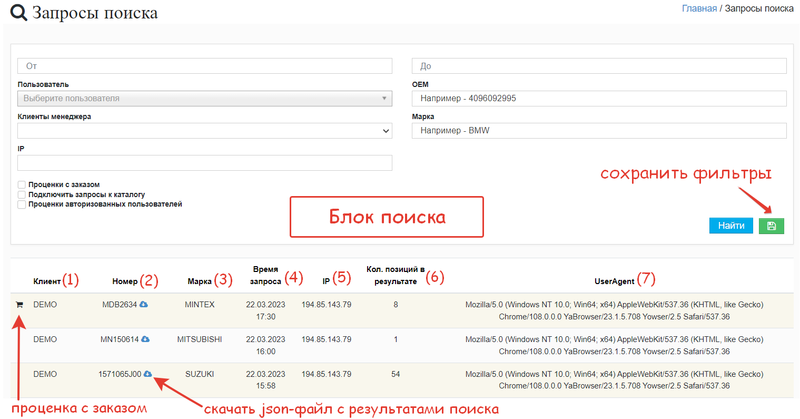
Список запросов поиска
1. Имя клиента со ссылкой для перехода к его карточке
2. Номер процениваемой детали
3. Производитель процениваемой детали
4. Дата и время, когда делался запрос
5. IP-адрес, с которого был совершен запрос
6. Количество найденных позиций
7. Информация о браузере, с которого был запрос
Также список с результатами поиска можно скачать, нажав на ссылку с надписью Выгрузить в xls в правом нижнем углу страницы.
Топ запросы
В разделе админпанели Запросы → Топ запросы можно узнать, какие позиции и бренды чаще всего проценивались на сайте. Данные в таблицах можно сортировать по датам, пользователям (клиентам), менеджерам, марке, IP адресу, с которого был получен запрос, и наличию заказа (см. раздел выше). Также можно выбрать количество записей, отображающихся в таблицах.
Статистика запросов по артикулам отображается на вкладке Запросы по товарам.
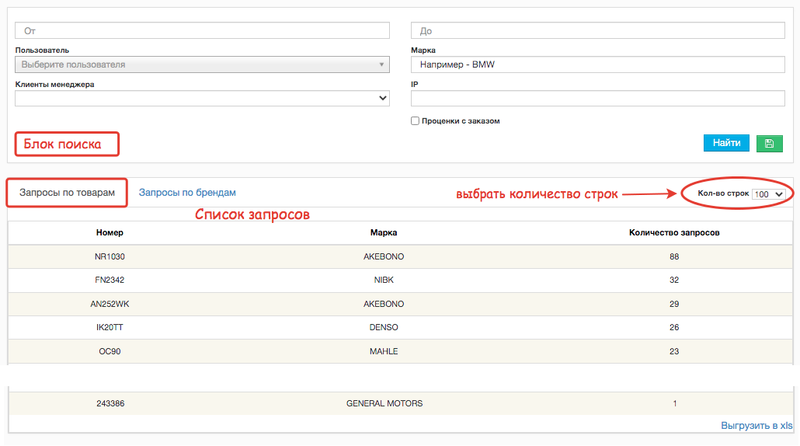
Запросы по товарам
Чтобы просмотреть статистические данные по производителям, перейдите на вкладку Запросы по брендам.
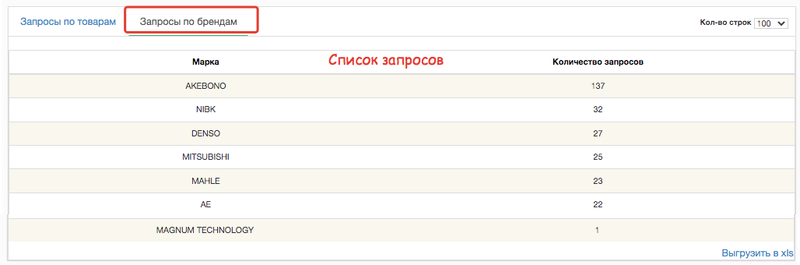
Запросы по брендам
Внизу страницы находится ссылка для выгрузки данных поиска в файл .xls.
Топ клиенты по запросам
В разделе админпанели Запросы → Топ клиенты по запросам можно просмотреть, кто из клиентов чаще всего проценивал позиции на сайте. Данные в таблице можно сортировать по периоду запросов, указав начальную и конечную дату. При необходимости их можно скачать, нажав Выгрузить в xls в правом нижнем углу страницы.
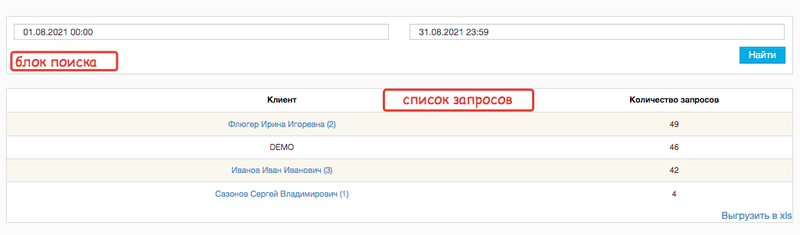
Запросы по клиентам
VIN запросы
Раздел VIN запросы описан в статье VIN запросы: проверка заказов и подбор запчастей.
Запросы Laximo, Acat и т.д
В разделах Запросы → Laximo и Запросы → Acat можно просмотреть статистику по поисковым запросам с помощью каталогов подбора автозапчастей Laximo, Acat и другим. Данные можно отфильтровать с помощью блока поиска и выгрузить в .xls файл.
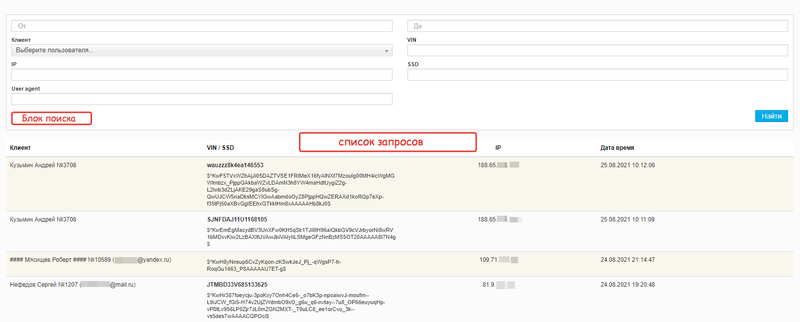
Список запросов по каталогу Laximo
IP адреса клиентов
В разделе Запросы → IP адреса клиентов можно просмотреть с каких IP адресов чаще всего были запросы. Здесь можно заблокировать вредоносный IP адрес.
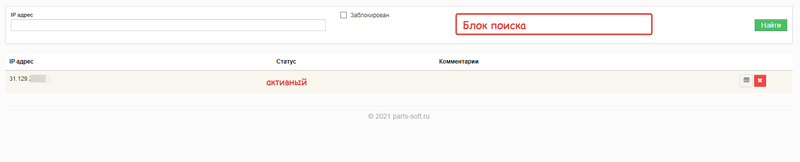
Список IP адресов
Звонки
В разделе Запросы → Звонки содержится информация о принятых/совершенных менеджерами звонках через настроенные АТС. С помощью блока поиска записи можно фильтровать по параметрам:
- дата (поля От и До);
- входящий номер;
- внутренний номер, на который поступил звонок;
- статус звонка: Отвечен; Занято; Отменен; Без ответа; Не удался; Нет средств, превышен лимит; Номер не существует; Превышен лимит; Превышен лимит линий.
- тип звонка: входящий или исходящий;
- пользователь — клиент, от которого поступил звонок;
- менеджер, который его принял (поле Клиенты менеджера).
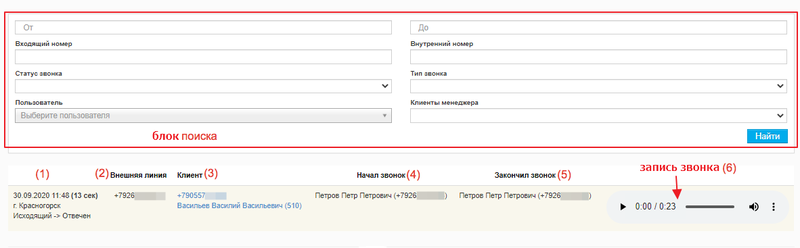
Список звонков
- Дата и время звонка, длительность разговора, регион, тип звонка
- Номер, на который поступил вызов или с которого он был совершен
- Имя/номер клиента со ссылкой для обратного вызова через установленное приложение
- Данные менеджера, который разговаривал с клиентом
-
Данные менеджера, который завершил разговор
Может отличаться от (4), если звонок был переведен на другого менеджера.
-
Запись звонка
Отображается, если в подключенной АТС настроена данная функция.
Декодер гос. номера в VIN
Список
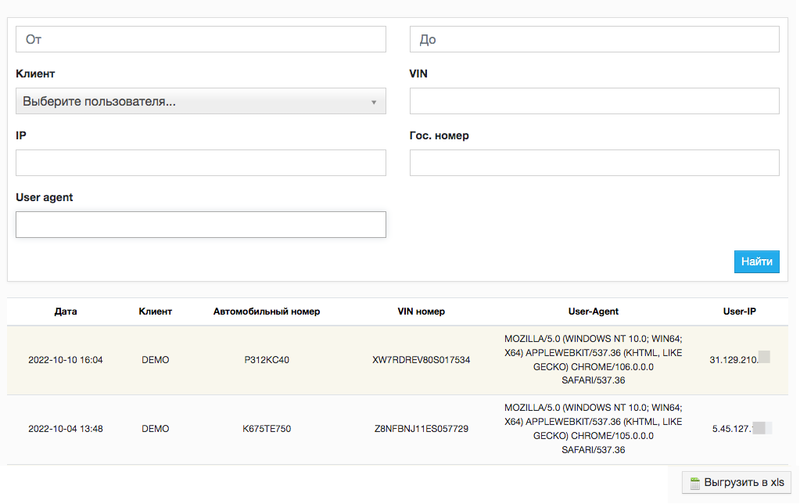
Список запросов по расшифровке госномеров
В разделе Запросы → Декодер гос. номера в VIN → Список содержится история запросов по расшифровке госномеров. Здесь вы можете узнать следующие данные о каждом запросе:
- Дата — дата запроса;
- Клиент — имя клиента, если он зарегистрирован у вас в системе (в разделе Контрагенты → Клиенты);
- Автомобильный номер — искомый госномер;
- VIN номер — VIN-код автомобиля, найденный по госномеру;
- User-Agent — информация о браузере, с котором был выполнен запрос;
- User-IP — с какого IP был совершен запрос;
Данные можно отфильтровать с помощью блока поиска и выгрузить в .xls файл.
IP адреса
В разделе Запросы → Декодер гос. номера в VIN → IP адреса отображается список IP адресам клиентов, которые запрашивали расшифровку госномеров. Здесь можно заблокировать вредоносный IP адрес.
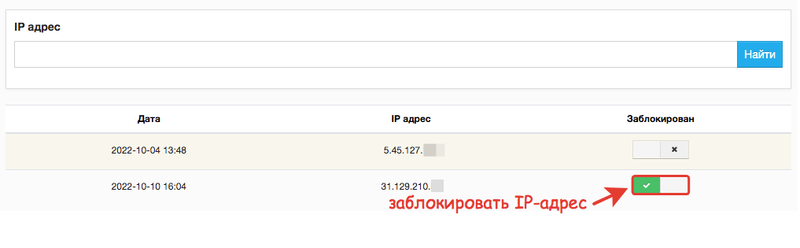
Список IP адресов клиентов, которые отправляли запросы по расшифровке госномеров
Связанные разделы
